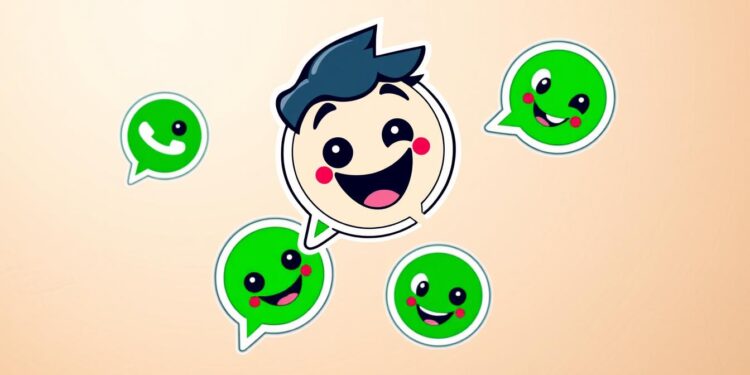WhatsApp Sticker verleihen Chats Ausdruckskraft. Sie sind schneller als Text und aussagekräftiger als Fotos, vermitteln Gefühle, Humor und Meinungen effektiv. Verschiedene Sticker-Sets sind bereits in WhatsApp verfügbar, und man kann leicht zusätzliche herunterladen. Dieser Guide erklärt, wie man eigene Sticker kreiert und vorhandene nutzt.
Sticker bieten gegenüber Emojis mehr Details und sind vielseitiger als GIFs. Ideal sind 512 x 512 Pixel und Motive ohne Hintergrund, um Klarheit und Lesbarkeit zu gewährleisten. So wird die Botschaft präzise übertragen.
Für Android-Nutzer existieren Apps wie Sticker Maker, Sticker.ly oder Sticker Maker for WhatsApp, um eigene Sets zu erstellen. Seit iOS 17 ist es für iPhone-Besitzer noch einfacher, da WhatsApp das Motiv direkt ausschneiden, bearbeiten und speichern kann. Danach kann jeder sein Sticker-Pack hinzufügen, die Kollektion erweitern und Sticker organisieren. Dies umfasst auch Favoriten und eine effiziente Suche.
Die folgenden Abschnitte führen durch den Prozess: Von der Idee bis zur fertigen Sammlung im WhatsApp Sticker Maker. Es werden praktische Tipps zur Gestaltung geteilt. Außerdem erfährt man, wie man seine Sticker-Packs organisiert, sodass immer der passende Sticker im Chat parat ist.
Was sind WhatsApp Sticker und warum lohnen sie sich im Chat-Alltag?
WhatsApp Sticker sind bildhafte Reaktionen, die rasch Stimmungen übermitteln. Kurzer Text wirkt im Vergleich unpersönlicher, eine spontane Geste nicht so direkt. Die Auswahl erweitert sich durch vorinstallierte und zusätzliche Sticker Packs.
Im Alltag verdeutlichen sie Gefühle präzise: sei es ein humorvoller Kommentar, ein spontanes Danke oder ein Augenzwinkern. Gespräche gewinnen an Lebendigkeit, Missverständnisse werden reduziert. Der emotionale Unterton ist offensichtlich.
Abgrenzung zu Emojis und GIFs
Im Gegensatz zu Emojis, die klein und standardisiert sind, und GIFs, die in Schleifen laufen, bieten Sticker detailliertere Emotionen. Sie fördern die Einzigartigkeit im schnellen Nachrichtenaustausch, ohne ihn zu verlangsamen.
Größe, Formate und typische Eigenschaften (z. B. 512 x 512 Pixel, freigestellte Motive)
Ein gängiges Maß ist 512 x 512 Pixel. Dieses Quadrat sorgt für klare Ansichten auf unterschiedlichen Bildschirmen. Die freigestellten Motive ohne Hintergrund betonen den Ausdruck und die Form.
Transparente PNGs sind bei vielen Stickern im Einsatz. Dadurch integrieren sie sich optisch in den Chat. Das verbessert die Lesbarkeit und das grafische Gesamtbild.
Wo Sie Sticker in WhatsApp finden: Android und iPhone
Android-Nutzer tippen im Chat auf das Smiley neben dem Textfeld und wählen das Sticker-Symbol. Dort findet man Favoriten, zuletzt Verwendetes sowie erweiterbare Sticker Packs.
iPhone-Benutzer antippen rechts neben dem Eingabefeld das Sticker-Symbol. Über das Plus-Symbol lassen sich neue Sets hinzufügen. Emojis, GIFs und Sticker erreicht man schnell über das Smiley-Menü.
| Kriterium | Sticker | Emojis | GIFs |
|---|---|---|---|
| Ausdruck | Detailreich, persönlich, oft humorvoll | Standardisiert, schnell erkennbar | Bewegt, aufmerksamkeitsstark |
| Format/Größe | Richtwert 512 x 512 Pixel, freigestellte Motive | Unicode-Symbole, skalierend | Kurzschleifen in variabler Auflösung |
| Tempo im Chat | Sofort, ohne Ablenkung | Sehr schnell | Schnell, aber bewegungsintensiv |
| Personalisierung | Eigene WhatsApp Sticker Packs möglich | Begrenzte Variation | Große Auswahl, weniger individuell |
WhatsApp Sticker erstellen auf Android: mit Apps zum eigenen Sticker-Pack
Auf Android führt der Weg zum eigenen Sticker-Set über spezialisierte Apps. So kreiert man ein persönliches Repertoire für den Chat. In diesem Artikel erfahren Sie, wie der Erstellungsprozess funktioniert. Zudem stellen wir zuverlässig arbeitende Tools vor.
Geeignete Apps: Sticker Maker, Sticker.ly, Sticker Maker for WhatsApp
Drei bewährte Apps gibt es: Sticker Maker für einen schnellen Einstieg, Sticker.ly mit vielen Vorlagen und Sticker Maker for WhatsApp für einfache Packs. Wer intensiver bearbeiten möchte, sollte zusätzlich Sticker Maker Studio oder CapCut nutzen.
Diese Apps ermöglichen den Export direkt zu WhatsApp. Die meisten Funktionen sind kostenlos nutzbar, und für Premium-Features gibt es optionale Käufe. Somit ist der Zugang zu eigenen WhatsApp Stickern leicht gemacht.
Schrittfolge in der App: Paket anlegen, Bilder wählen, freistellen, Text/Emojis ergänzen, zu WhatsApp hinzufügen
- App öffnen und Neues Sticker-Paket erstellen. Geben Sie Paketnamen, Autor und ein Bild als Symbol an.
- Wählen Sie Bilder aus: Laden Sie mindestens drei Bilder hoch; die App passt sie meist auf 512 x 512 Pixel an.
- Beim Freistellen: Nutzen Sie die automatische Hintergrundkennung oder passen Sie es manuell an.
- Veredelung: Fügen Sie Text, Emojis, Effekte und optional einen weißen Rahmen hinzu.
- Zum Schluss speichern und mit Zu WhatsApp hinzufügen importieren. Die Sticker finden sich sofort in WhatsApp wieder.
Tipps für saubere Freisteller und transparente Hintergründe
- Seien Sie bei der Motivwahl präzise: Achten Sie auf gute Beleuchtung, einen ruhigen Hintergrund und klare Konturen.
- Nach der automatischen Erkennung sollten Sie die Kanten überprüfen und mit einem Radierer oder Pinsel nacharbeiten.
- Für transparente Hintergründe kann es hilfreich sein, externe Editoren zu nutzen; Sticker Maker Studio bietet hierfür einfache Werkzeuge.
- Falls die Erkennung nicht perfekt ist, versuchen Sie das Motiv in Sticker.ly oder Sticker Maker for WhatsApp zu bearbeiten.
Sticker-Paket an WhatsApp übergeben und sofort nutzen
Nach dem Speichern einfach Zu WhatsApp hinzufügen anklicken. Das Sticker-Paket erscheint umgehend im Bereich „Meine Sticker“ und kann direkt verschickt werden. Für spätere Anpassungen bearbeiten Sie die Sticker in der App und exportieren sie erneut zu WhatsApp.
| App | Stärken | Freistellen | Besonderheiten |
|---|---|---|---|
| Sticker Maker | Schneller Start und einfache Paketerstellung | Automatisch und manuell, optionaler weißer Rand | Direkter Export in den WhatsApp Sticker Maker-Workflow |
| Sticker.ly | Vorlagen, Trends und Community-Ideen | Effiziente Auto-Erkennung, Kantenkorrekturen | Ermöglicht die Suche nach Themen und schnelle Pack-Inspiration |
| Sticker Maker for WhatsApp | Schlichte Bedienung für reine Sticker-Packs | Automatische und manuelle Optionen | Fokussiert auf schnellen Export zu WhatsApp |
| Sticker Maker Studio | Bietet mehr Kontrolle bei der Bearbeitung | Präzise Maskierung, transparente Hintergründe | Ideal für genaue Kanten und saubere Motive |
WhatsApp Sticker erstellen auf dem iPhone (iOS 17+): ohne Zusatz-App zum eigenen Set
Auf dem iPhone mit iOS 17 verwandelt sich das Gerät in ein Kreativstudio für Sticker. WhatsApp greift auf Apple’s Systemfunktionen zurück, um Motive direkt im Chat zu bearbeiten. Dies vereinfacht den Prozess erheblich und bringt Effizienz in den Alltag.
Sticker direkt in WhatsApp anlegen: Foto wählen, automatisches Freistellen, mit Text/Emoji verfeinern
Um einen Sticker zu erstellen, tippt man im Chat auf das Plus-Symbol neben dem Eingabefeld und wählt ein Foto. WhatsApp trennt das Motiv automatisch vom Hintergrund. Anschließend kann man den Sticker mit Text und Emojis personalisieren und versenden.
Der ganze Vorgang ist schnell und intuitiv. Besonders Bilder mit deutlichen Konturen und guter Beleuchtung eignen sich. Damit wird die Notwendigkeit eines separaten Sticker Makers häufig umgangen.
Schnellzugriff: Zuletzt verwendet, Favoriten, Kontextmenü für Nachbearbeitung
Neu erstellte Sticker finden sich unter „Zuletzt verwendet“. Ein langer Druck ruft ein Menü auf. Hier kann man schneiden, Text einfügen, zeichnen oder Sticker zu Favoriten hinzufügen. So entsteht ein individuelles Set von Stickern.
Über den Schnellzugriff sind bevorzugte Motive immer schnell verfügbar. Für Vielchatter bietet dies eine praktische Lösung. Sie ersetzt externe Tools, ohne die kreative Freiheit einzuschränken.
WhatsApp Sticker Packs hinzufügen, verwalten und löschen
WhatsApp Sticker Packs beleben unsere Chats. Der Einstieg ist einfach. Wir behalten die Kontrolle: schnell Pakete finden, Sticker verwalten und das Überflüssige löschen. Unsere Sammlung bleibt dadurch übersichtlich und einsatzbereit.
Neue Sticker-Pakete unter Android: In-App-Katalog öffnen, Sets herunterladen
Bei Android beginnt alles im Chat mit dem Smiley-Symbol, um zur Sticker-Übersicht zu gelangen. Danach öffnet man mit dem Plus-Symbol den Katalog, um Sticker-Pakete zu finden.
Ein grüner Pfeil leitet den Download ein. Wenn dieser zu einem grünen Häkchen wird, ist das Set einsatzbereit. Es erscheint unter „Meine Sticker“ an erster Stelle und ist sofort im Chat nutzbar.
Sticker-Pakete auf iPhone: über Sticker-Apps wie Sticker.ly importieren
Auf dem iPhone kann die Bibliothek durch Apps wie Sticker.ly oder Sticker Maker aus dem App Store erweitert werden. Man wählt einfach das gewünschte Set aus, fügt es zu WhatsApp hinzu und verwendet es im Chat.
Einzeln versendete Motive lassen sich als Favoriten speichern. Das erleichtert den späteren Zugriff und ergänzt die Sammlung sinnvoll.
Verwaltung: „Meine Sticker“, Favoriten, Reihenfolge und Überblick behalten
Unter „Meine Sticker“ lässt sich alles übersichtlich anordnen. Man kann die Reihenfolge anpassen, Sticker verwalten und durch Favoriten sowie zuletzt verwendete Sticker schnell finden.
Regelmäßiges Sortieren und Prüfen, welche Sticker sinnvoll bleiben, helfen, die Reaktionen präzise zu halten. So gestaltet sich der Wechsel zwischen den Sets nahtlos.
Löschen auf Android und iPhone: Schritt-für-Schritt in WhatsApp
Android: Man öffnet einen Chat, wählt das Smiley, dann das Plus-Symbol und geht zu „Meine Sticker“. Dort wählt man neben dem Sticker-Paket das Papierkorb-Symbol und bestätigt das Löschen.
iPhone: Hier öffnet man ebenfalls einen Chat, tippt auf das Smiley, wählt das Plus unten rechts und geht zu „Meine Sticker“. Mit einem Tippen auf den roten Button neben dem Paket und der Bestätigung wird dieses entfernt. Das Löschen von Stickern ist auf beiden Plattformen einfach und macht Platz für neue Kreativität.
WhatsApp Sticker: Ideen, Gestaltungsprinzipien und Tools für bessere Ergebnisse
Erstklassige WhatsApp Sticker basieren auf deutlichen Motiven, scharfer Abgrenzung und harmonischem Design. Ein systematisches Vorgehen ermöglicht es, in kürzester Zeit ein beeindruckendes Set zu kreieren. Es zieht in Unterhaltungen sofort Blicke auf sich. Im Folgenden erfahren Sie, was bei der Motivauswahl, Gestaltung und den nötigen Tools wichtig ist.
Motivwahl: klare Objekte, gute Ausleuchtung, reduzierter Hintergrund
Ein markantes, gut beleuchtetes Motiv ist essenziell. Ein simpler Hintergrund vereinfacht das Freistellen und sorgt für präzise Umrisse.
Eignen tun sich Screenshots, Grafiken oder persönliche Fotos, vorausgesetzt, das Objekt hebt sich gut ab. Behalten Sie die ideale Größe von 512 x 512 Pixel im Auge; Android-Apps passen dies oft automatisch an.
Design-Grundlagen: Themen bündeln, Lesbarkeit von Text, Rahmen und Kontrast
Ein thematisch fokussiertes Set erhöht die Wiedererkennbarkeit der Sticker in Chats. Ob es um Saisons, Hobbys oder Stimmungen geht, ein einheitliches Thema zahlt sich aus.
Verwenden Sie knappe, deutliche Texte und setzen Sie diese kontrastreich in Szene. Ein dünner, weißer Rahmen verbessert die Sichtbarkeit auf unterschiedlichen Hintergründen. Überprüfen Sie im Chat die Vorschau und passen Sie Kontrast, Umrisse und Textgröße entsprechend an.
Werkzeuge im Vergleich: Sticker Maker Studio, Sticker.ly, CapCut – Bearbeitung, Vorlagen, Effekte
Das Sticker Maker Studio ermöglicht eine schnelle Umwandlung von Fotos in Sticker. Neben Freistellen und Zuschneiden sind Texte und Filter verfügbar. Es ist ein einfaches und zuverlässiges Tool für Anfänger.
Sticker.ly überzeugt mit Designvorlagen und der Möglichkeit, Sticker mit der Community zu teilen. Dadurch wachsen Sammlungen schnell und Ideen lassen sich einfach anpassen. In vielen Android-Apps wird das Format des WhatsApp Sticker Makers verwendet.
CapCut bietet umfassende Bearbeitungsmöglichkeiten mit exakten Kanten, Schatteneffekten, Farbkorrekturen und Animationen. Für diejenigen, die Wert auf Details legen, ist die Kombination von CapCut mit Sticker.ly oder Sticker Maker Studio ideal. Anschließend können die fertigen Sticker in WhatsApp integriert werden.
- Android: Dritt-Apps sind praktisch Pflicht; sie übernehmen Skalierung und Freisteller.
- iOS 17+: Schnelle Freisteller direkt in WhatsApp, für Feinschliff lohnt CapCut oder ein externer Editor.
- Praxis: In der WhatsApp-Vorschau prüfen, ob Lesbarkeit und Wirkung stimmen; bei Bedarf Kontrast erhöhen oder Text kürzen.
Fazit
WhatsApp Sticker verbessern die Art, wie wir kommunizieren. Sie sind aussagekräftiger als Emojis und dynamischer als GIFs. Sie fügen Unterhaltungen Feinheiten hinzu. Für diejenigen, die eigene Sticker kreieren wollen, ist der Einstieg einfach. Auf Android bieten Tools wie Sticker Maker, Sticker Maker for WhatsApp und Sticker.ly Unterstützung. Der Prozess ist übersichtlich: Vom Erstellen eines Pakets bis zum Import in WhatsApp sind es nur wenige Schritte.
IOS-Benutzer ab Version 17+ haben es noch leichter: Ein Foto auswählen, automatisch zuschneiden, bei Bedarf mit Text oder einem Emoji versehen und direkt versenden. Die Funktionen „Zuletzt verwendet“ und Favoriten erleichtern den schnellen Zugriff. Durch das Kontextmenü lässt sich der Sticker schnell bearbeiten. In „Meine Sticker“ hat man stets den Überblick. Neue Sets lassen sich auf Android aus dem In-App-Katalog hinzufügen, auf dem iPhone über Apps wie Sticker.ly.
Für beeindruckende Sticker sollten die Motive klar sein, die Freistellung sauber, der Kontrast hoch und die Texte kurz. Achten Sie darauf, dass die Sticker auch in der Größe 512 x 512 Pixel gut aussehen. Tools wie Sticker Maker Studio, Sticker.ly und CapCut bieten Effekte und Vorlagen, die den letzten Schliff ermöglichen. So entsteht mit wenig Aufwand und dem richtigen Tool eine persönliche Sticker-Bibliothek. Diese bereichert Chatgespräche und ist immer schnell zur Hand.
Unser Schlusswort: Wer sorgfältig auswählt und die erwähnten Richtlinien befolgt, kann dauerhafte WhatsApp Sticker Packs erstellen. Das macht die Kommunikation persönlicher, leichter verständlich und merklich lebhafter. Dies reicht von schnellen Antwort-Stickern bis hin zu kleinen Geschichten in Bildform.